Organizowanie Stron Przy Użyciu Menu Nawigacji
UWAGA: Ten artykuł dotyczy Kreatora witryn w wersji 7. Wersja, której używasz, jest wyświetlana u góry ekranu, gdy zalogujesz się na konto Kreatora witryn. Nie używasz wersji 7? Poszukaj artykułów dotyczących Kreatora witryn w wersji 6.
Większość witryn zawiera wiele stron, takich jak O nas czy Kontakt. Ważna jest więc takie ich zorganizowanie, by miało to sens. Dodanie wyświetlanego u góry każdej strony menu nawigacyjnego daje gościom witryny wygodny sposób poruszania się po niej. Jeśli z czasem menu staną się zbyt rozbudowane, można dodać podmenu.
Aby zorganizować strony w programie Website Builder v7
- Zaloguj się na konto programu Website Builder.
- Kliknij Edytuj stronę.
- Kliknij menu/panel nawigacji witryny (bez klikania na łącza) i wybierz Ustawienia.
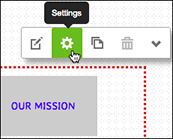
- U dołu okna Ustawienia nawigacji kliknij pozycję Edytuj menu.
- Użyj pozycji Edytuj menu, by przeciągnąć strony w kolejności, w jakiej mają być wyświetlane w menu nawigacji.
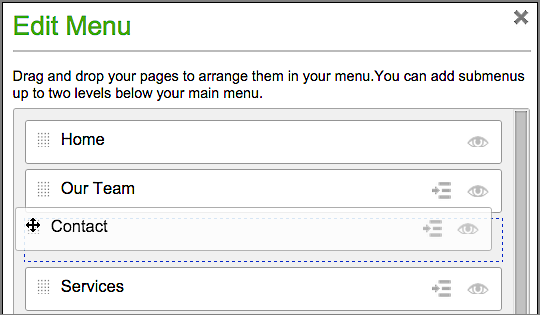
- Jeśli chcesz do menu dodać więcej łączy, kliknij Dodaj łącze, wpisz nazwę strony w nowym pustym polu i użyj pola lub menu Miejsce docelowe, by połączyć element menu z nową stroną.
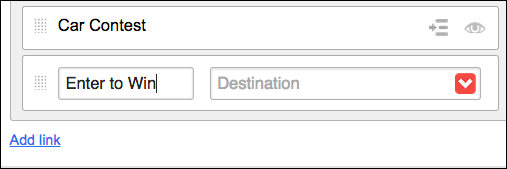
- Aby ukryć menu (np. stronę sprzedaży), kliknij ikonę oka przy danym elemencie.
- Aby utworzyć podmenu, kliknij ikonę wcięcia przy elemencie. Możesz też kliknąć siatkę przy elemencie menu i przeciągnąć go pod inny element menu z jego prawej strony.
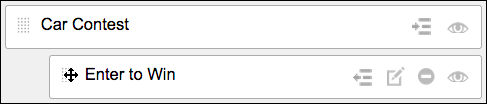
- Kliknij Zapisz, by zastosować zmiany i zamknąć okno Edytuj menu.
- Przyjrzyj się nowemu menu.
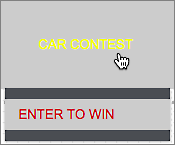
- Jeśli chcesz je zmienić, wróć do punktu 3. Gdy uznasz, że rezultaty są zadowalające, kliknij Opublikuj, by zaktualizować witrynę w sieci.
UWAGA: Jeśli witryna nie ma jeszcze menu nawigacyjnego, zacznij od przeciągnięcia na stronę narzędzia Nawigacja z paska narzędzi po lewej.![]()
Aby usunąć stronę z menu, patrz Dodawanie, kopiowanie, zmiana nazwy i usuwanie stron w programie Website Builder v7.. Aby zobaczyć listę innych ważnych zadań do wykonania w Kreatorze witryn v7, patrz: Using Website Builder v7.